2 καλύτερες ρυθμίσεις Razer Cortex για να δοκιμάσετε (08.16.25)
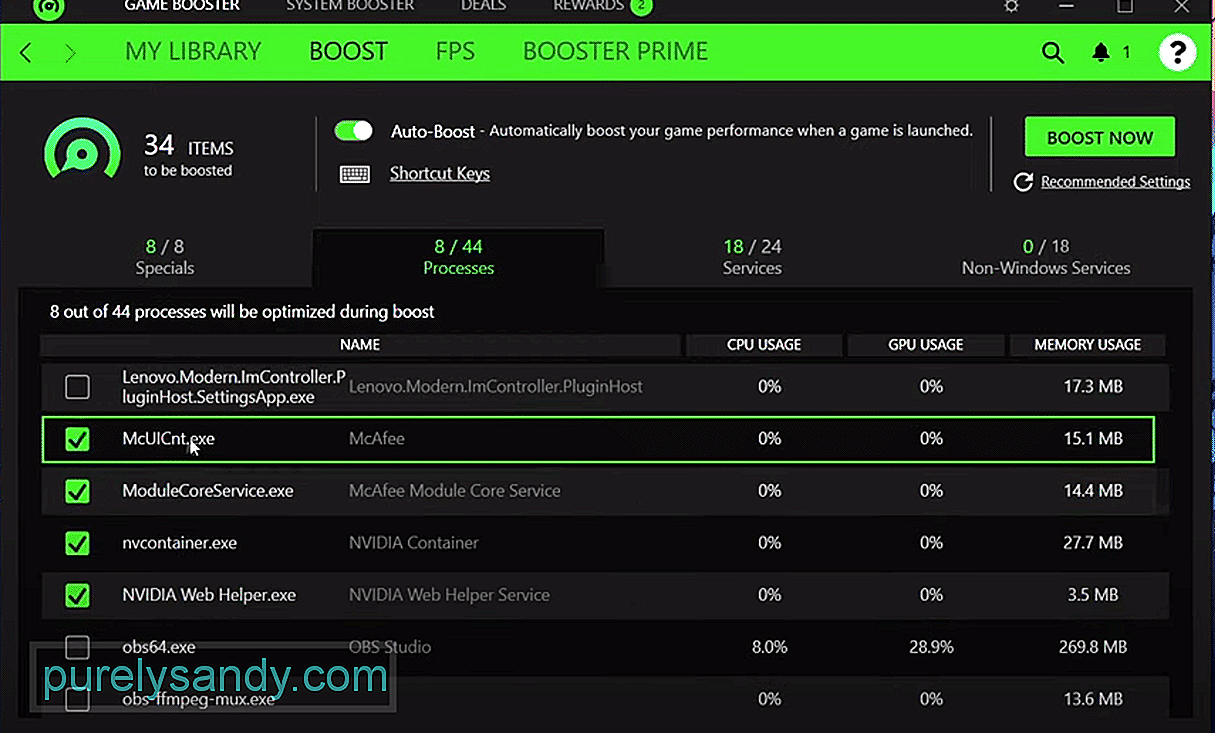 καλύτερες ρυθμίσεις φλοιού razer
καλύτερες ρυθμίσεις φλοιού razer Το Razer Cortex είναι μια εφαρμογή γεμάτη με όλα τα είδη διαφορετικών εξαιρετικών επιλογών για να αξιοποιήσει κανείς στο έπακρο. Παρά το γεγονός ότι υπάρχουν τόσες πολλές εξαιρετικές δυνατότητες για να δοκιμάσετε, υπάρχει ένα συγκεκριμένο που ξεπερνά εντελώς τα υπόλοιπα από άποψη δημοτικότητας. χαμηλά ποσοστά καρέ ενώ παίζετε βιντεοπαιχνίδια και επιθυμείτε να το αλλάξετε. Υπάρχουν τρόποι να ταιριάξετε με τις ρυθμίσεις αυτού του ενισχυτή για να λάβετε ακόμη καλύτερους ρυθμούς καρέ από ό, τι κανονικά θα παρέχει ο ενισχυτής.
Μερικές από τις καλύτερες διατάξεις ρυθμίσεων του Razer Cortex που μπορούν να το βοηθήσουν δίνονται παρακάτω.
Οι καλύτερες ρυθμίσεις Razer Cortex1. Για περισσότερη ευκολία και ευκολία
Οι καλύτερες δυνατές ρυθμίσεις για όσους θέλουν να λάβουν αυξημένο ρυθμό καρέ με τον ευκολότερο δυνατό τρόπο είναι να αφήσετε την εφαρμογή να φροντίζει όλες τις ρυθμίσεις αντί να κάνουν οτιδήποτε. Στο μενού όπου μπορούν να τροποποιηθούν όλες οι διαφορετικές ρυθμίσεις, θα υπάρχει μια επιλογή στην κορυφή που επιτρέπει στους παίκτες να ενεργοποιούν μια αυτόματη ώθηση. Κάντε κλικ σε αυτήν την επιλογή, καθώς είναι ένα από τα καλύτερα πράγματα για το παιχνίδι ενίσχυσης που υπάρχει.
Η αυτόματη ώθηση αναγνωρίζει αυτόματα πότε οι παίκτες έχουν ξεκινήσει οποιαδήποτε παιχνίδια όταν είναι ενεργός ο ενισχυτής παιχνιδιών. Με αυτόν τον τρόπο, μετατοπίζει αμέσως όλη την προσοχή του προς το εν λόγω παιχνίδι και προσαρμόζει αυτόματα όλες τις ρυθμίσεις ανάλογα με το παιχνίδι και σύμφωνα με τις δυνατότητες του υπολογιστή στον οποίο εκτελείται αυτό το παιχνίδι.
Είναι το η πιο βολική επιλογή εκεί έξω και είναι σίγουρο ότι λειτουργεί καλά για όποιον θέλει να κερδίσει μερικά επιπλέον καρέ ανά δευτερόλεπτο με σημαντική ευκολία.
2. Για την καλύτερη δυνατή απόδοση
Ενώ η αυτόματη ενίσχυση είναι σίγουρα πολύ βολική για όσους έχουν μια αξιοπρεπή πλατφόρμα παιχνιδιών που μπορεί να τρέχει παιχνίδια αρκετά άνετα όπως είναι, η λειτουργία δεν είναι πάντα η καλύτερη για αυτούς με λιγότερο ισχυρές εξέδρες. Αυτά μπορεί να είναι χρήσιμα και για όσους έχουν εξελιγμένες εξέδρες, πράγμα που σημαίνει ότι οι καλές ρυθμίσεις τους είναι οπωσδήποτε.
Με αυτά τα λόγια, διατηρήστε ενεργοποιημένη την αυτόματη ώθηση αλλά και μεταβείτε στις προηγμένες ρυθμίσεις ενίσχυσης παιχνιδιών μέσω του Razer Cortex. Σε αυτές τις σύνθετες ρυθμίσεις, θα υπάρχουν πολλά διαφορετικά μενού και επιλογές. Το πρώτο μενού είναι το ειδικό μενού, το οποίο διαθέτει 8 ρυθμίσεις. Ενεργοποιήστε κάθε ένα από αυτά πριν προχωρήσετε.
Στη συνέχεια είναι διαδικασίες. Αυτό είναι κάτι που διαφέρει εντελώς ανάλογα με τον αριθμό των εφαρμογών που εκτελούνται στον υπολογιστή σας ενώ παίζετε παιχνίδια, οπότε βεβαιωθείτε ότι έχετε προσαρμόσει αυτές τις ρυθμίσεις με τον καλύτερο δυνατό τρόπο βάσει αυτών των γνώσεων. Στο μενού υπηρεσιών, ενεργοποιήστε σχεδόν κάθε ρύθμιση εκτός από μερικές από αυτές που σχετίζονται με διακομιστές μεσολάβησης και Bluetooth.
Από το τελευταίο μενού όλων, το οποίο είναι το μενού υπηρεσιών εκτός των Windows, απενεργοποιήστε όλες τις ρυθμίσεις εκτός από για AdobeUpdateService, KiteService, TeamViewer, "IAStorDataMgrSvc". Μετά από αυτό, αποθηκεύστε όλες τις αλλαγές σας και διασφαλίζονται υψηλότεροι ρυθμοί καρέ.
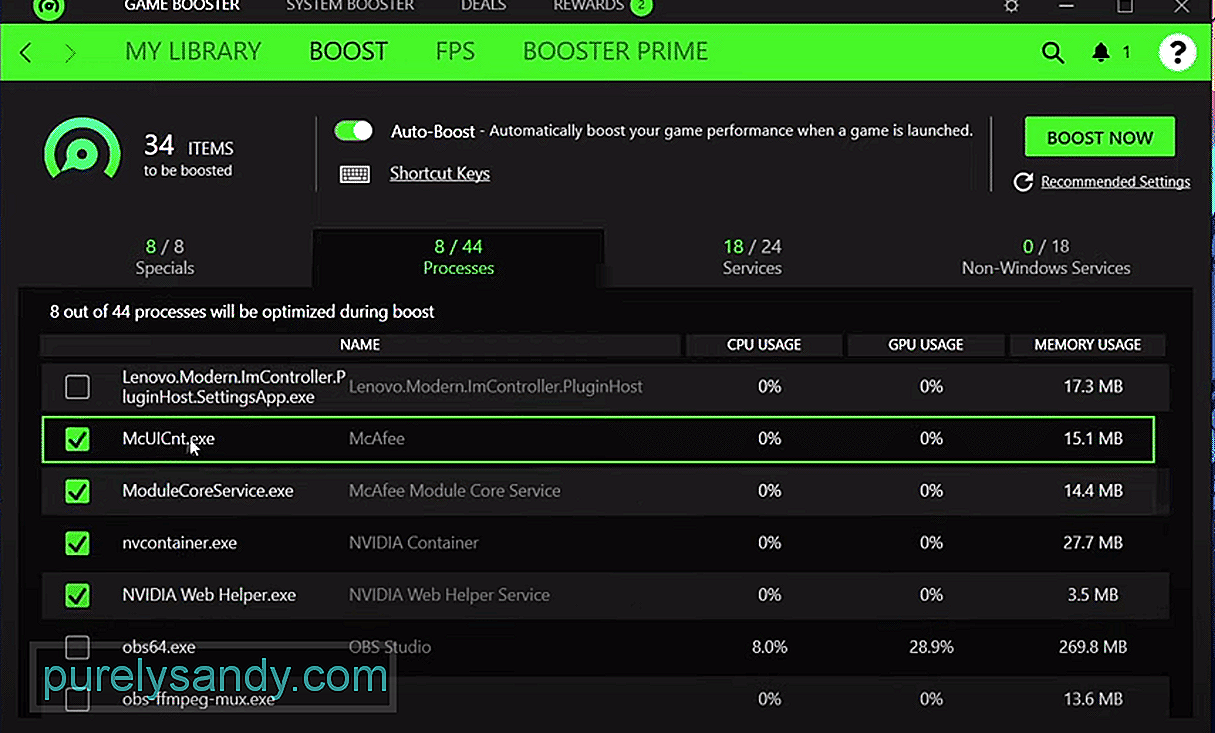
Βίντεο YouTube: 2 καλύτερες ρυθμίσεις Razer Cortex για να δοκιμάσετε
08, 2025

